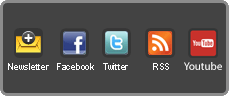|
|
Risultati da 1 a 15 di 108
Discussione: MiniDSP 2x4, guida connessioni e plugin
-
25-09-2015, 09:09 #1
MiniDSP 2x4, guida connessioni e plugin
In questo thread vedro' di spiegare come utilizzare il MiniDSP 2x4, nei limiti delle mie competenze e sperando di fare cosa gradita.
Ci sono piu' versioni dello stesso apparecchio:
una versione sbilanciata senza box
http://www.minidsp.com/products/mini...2-x-in-4-x-out
una sbilanciata con box (quella piu' diffusa)
http://www.minidsp.com/products/mini...ox/minidsp-2x4
una bilanciata senza box
http://www.minidsp.com/products/mini...in-4-x-out-bal
e una bilanciata con box
http://www.minidsp.com/products/mini...p-balanced-2x4
Il funzionamento e' identico fra tutti e 4, quello che ovviamente cambia e' il tipo di collegamento e la sensibilita' in ingresso e in uscita, la versione sbilanciata supporta 0,9 Vrms (RevA) o 2,0 Vrms (RevB) in ingresso e 0,9 Vrms in uscita (questo setting e' configurabile dall'utente cambiando un semplice Jumper all'interno), la versione bilanciata ovviamente permette una sensibilita' di uscita maggiore, utile per quegli apparecchi che necessitano di un gain superiore a 0,9 Vrms per sfruttare tutta la potenza.
Il MiniDSP deve essere alimentato tramite USB o apposita presa con voltaggio compreso fra 5v e 12v, in caso non sia alimentato non permette il passaggio del segnale, il collegamento USB permette inoltre il controllo dell'apparecchio.
Per utilizzare questi apparecchi e' necessario acquistare un Plugin (poi scaricabile dallo stesso sito www.minidsp.com) che andra' installato sul proprio computer, funziona sia su Windows che su Mac.
I plugin sono disponibili sia in versione liscia che Advanced, quest'ultima permette l'uso dei filtri biquad, gestiti in maniera automatica da REW.Ultima modifica di Dakhan; 25-09-2015 alle 13:18
-
25-09-2015, 09:09 #2
COLLEGAMENTI
Il collegamento del MiniDSP e' molto semplice:
Esso presenta due ingressi (IN1 e IN2) e 4 uscite (OUT1, OUT2, OUT3, OUT4), in base al plugin utilizzato i collegamenti cambiano ma se si utilizza il 2way advanced di fatto l'ingresso 1 corrisponde alle uscite 1 e 2 e l'ingresso 2 alle uscite 3 e 4, in questo modo potete usare il MiniDSP anche come splitter se si usano due sub con un solo cavo dall'ampli (come nel mio caso).
Quindi con un sub si usa IN1 e OUT1, con due sub IN1 e OUT1 e OUT2, con piu' di 2 sub bisogna fare dei distinguo: se si vuole usare un cavo solo e usare i 3 o 4 sub in mono allora e' necessario un cavo RCA a Y uscendo dall'ampli e andando a IN1 e IN2, se si possiede un ampli che permette gestione completamente separata dei due sub (livelli ed EQ) si possono usare due cavi dall'ampli e suddividere i sub sui due canali.
Personalmente preferisco la prima possibilita', tanto i ritardi (ovvero le distanze) sono gestibili dal MiniDSP in modo autonomo su ogni canale.Ultima modifica di Dakhan; 25-09-2015 alle 13:18
-
25-09-2015, 09:10 #3
USO DEL PLUGIN "2WAY ADVANCED"
Il Plugin che si consiglia di usare per la gestione dei subwoofer e' il 2way advanced, arrivato alla versione 1.11, questo permette di utilizzare il miniDSP per controllare fino a 4 subwoofer.
L'installazione del Plugin e' molto semplice e assolutamente automatizzata, i plugin utilizzano Adobe Air che si installera' automaticamente e ad intervalli regolari si aggiornera' sempre automaticamente.
All'attivazione del plugin apparira' una schermata come questa (questa e' di un plugin diverso)
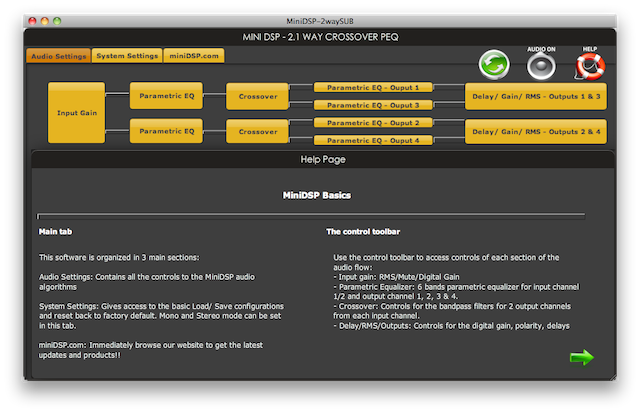
dovete solo premere sull'icona circolare verde con le due frecce e poi su "Synchronize"

e se il MiniDSP e' collegato al PC tramite USB esso si colleghera' e carichera' tutti i dati.
La pagina bianca che compare nell'immagine in alto a sinistra NON deve essere mai chiusa (altrimenti si perdono i dati) e serve anche a verificare che la connessione funzioni (dove riporta "Message from USB Byteread= XX" XX corrisponde ai byte trasmessi, ogni modifica al plugin cambia quel valore che parte normalmente da 140)
ATTENZIONE: se usate piu' computer sappiate che i settings vengono sovrascritti all'apertura quindi se ho una EQ salvata su un PC e collego un altro PC o reinstallo il Plugin mi trovero' automaticamente i setting dell'ultima versione caricata.
Non descrivero' le altre icone in quanto sono banali e spiegate benissimo nel manuale
Ora passiamo alle singole schermate, Input Gain

In questa schermata possiamo analizzare il livello del segnale in ingresso in IN1 e IN2 e volendo ridurlo.
L'utilizzo principale di questa schermata e' valutare la catena del gain in ingresso ovvero verificare che il segnale in ingresso non vada in clipping ed e' una delle prime cose da fare.
Come fare in pratica? Semplice si invia dall'ampli il segnale massimo possibile e si verifica che non raggiunga il livello 0 su uno dei due canali (secondo alcune fonti si deve rimanere 6db sotto il valore massimo), questa prova e' meglio farla CON SUBWOOFER E DIFFUSORI SPENTI.
Come ottenere il segnale massimo possibile? Prendendo un BD o un DVD con una colonna sonora che raggiunga i limiti possibili (es. Guerra dei Mondi), si riproduce il punto in cui il segnale e' al massimo con il volume sul nostro ampli al livello massimo che utilizziamo (o a 0 se preferite)
Se non raggiungo il limite in ingresso tutto ok, se lo raggiungo dovete ridurre i valori dei livelli sul sub fino a che non rientrate nei valori, poi alzerete il volume SUL sub per compensare il tutto.
Se volete approfondire la questione del gain ne abbiamo parlato nel thread dell'Antimode, da pag. 23
http://www.avmagazine.it/forum/83-ac...e-8033s/page23
anche con il MINIDSP non cambia, ovviamente qui invece dei led avete le barre...
La seconda pagina "Parametric EQ" ovviamente e' la prima pagina dell'EQ vero e proprio
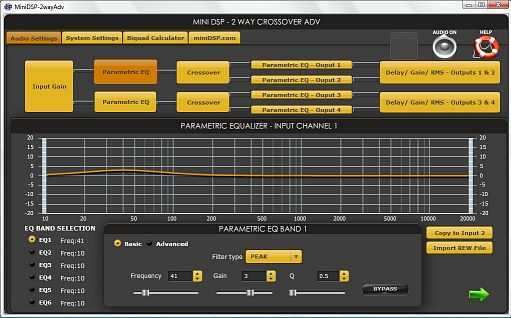
Avete 6 filtri per ognuno dei due canali in ingresso quindi l'EQ impostata su PEQ1 interessera' tutte e due le uscite OUT1 e OUT2 con questo plugin (vedete chiaramente lo schema con il segnale nella prima immagine), i filtri possono essere di vario tipo, dai classici Peak ai Low Shelf Filter e High shelf filter, diciamo che in questo caso consiglio caldamente di caricare i filtri da REW, usando il pulsante che trovate in basso a destra, procedura automatica e che si serve dei Biquad senza ulteriori calcoli.
Ma nessuno vi vieta di inserire i filtri a mano, con frequenza, Q e Gain e di vedere subito sul grafico cosa comporta quel filtro.
La spiegazione del tipo di filtri esula da questa guida ma in rete trovate tutto, importante anche il pulsante "BYPASS" che vi permette di bypassare un filtro per provare cosa succede con e senza il filtro, un po' di letteratura;
https://en.wikipedia.org/wiki/Low-pass_filter
https://en.wikipedia.org/wiki/High-pass_filter
https://en.wikipedia.org/wiki/Infinite_impulse_response
https://en.wikipedia.org/wiki/Bilinear_transform
https://en.wikipedia.org/wiki/Digital_biquad_filter
https://en.wikipedia.org/wiki/Filter_design
https://en.wikipedia.org/wiki/Linkwi...93Riley_filter
https://en.wikipedia.org/wiki/Butterworth_filter
https://en.wikipedia.org/wiki/Bessel_filter
Passiamo alla terza pagina, Crossover
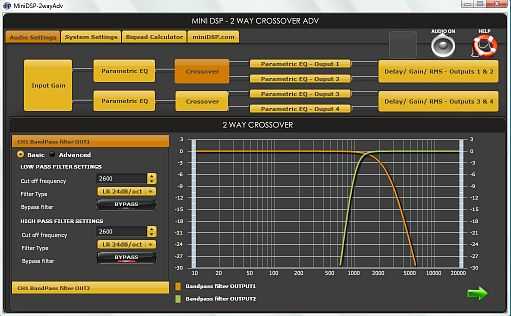
Questa e' una pagina problematica per due motivi:
primo i crossover sono attivi di default e per un sub non vanno bene
secondo sono presenti tutti e quattro i canali ma per selezionarli bisogna sia premere sulla riga in alto che su quella in basso (in giallo e in arancio sull'immagine).
Come prima cosa mettete tutti e 4 (ripeto tutti e 4) i crossover in bypass (tasto apposito), mi raccomando verificate il tutto prima (le linee devono essere rette) che vi troviate che il MiniDSP non passa segnale e pensiate sia rotto e magari e' solo un crossover attivo.
I filtri disponibili sono molti e potete come sempre vedere il loro effetto a video, nel caso dei classici LR e BW qui si vedono le differenze

in sintesi un tipo porta ad avere +3db nel punto di incrocio e uno 0db nel punto di incrocio quindi l'effetto cambia e ovviamente potete cambiare la pendenza del filtro da 6 a 48 db per ottava e vedere a video spostando il cursore dove il filtro e' attivo e che modifiche apporta. Altre info qui
http://www.avsforum.com/forum/155-di...crossover.html
http://www.bcae1.com/xoorder.htm
Se usare o meno questi filtri e' da valutare per bene, nel caso di sub commerciali di solito non servono, in caso di sub DIY invece possono essere addirittura obbligatori.
PAssiamo alla quarta schermata, Parametric EQ output da 1 a 4
Non serve utilizzare foto dato che e' identico il funzionamento alla pagina 2, parametric EQ
Le differenze sono principalmente due:
in questo caso l'EQ e' selezionabile per ognuno dei 4 canali in uscita (e non a coppie due a due)
i filtri che si inseriscono qui (fino a 6) si vanno a sommare ai 6 della pagina 2, in questo modo si possono inserire 12 filtri per canale (6 in comune e 6 specifici) ma attenzione a non duplicare i filtri o a copiare qui il file REW della pagina 2.
Il funzionamento e' il medesimo e anche in questo caso e' utile utilizzare il Rew per calcolare i filtri ma potete farlo a mano.
Ultima pagina, Delay Gain Rms
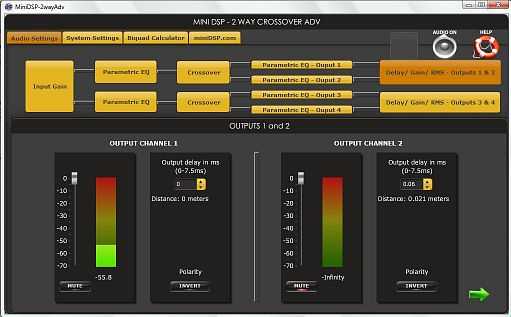
In questa schermata potete fare tre cose, tutte molto importanti:
Prima, verificare il gain in uscita (metodo identico al gain in entrata descritto per la prima pagina), questo perche' in caso di filtri attivi potreste andare in clipping in uscita anche se non lo siete in entrata, quindi DOPO aver inserito tutti i filtri la verifica del gain fa fatta anche qui.
Seconda, regolare il Delay
Questo permette a tutti coloro che hanno una regolazione delle distanze unica sull'ampli e possiedono molti sub di mettere in fase correttamente tutti i sub applicando dei ritardi per ogni canale
Terza, invertire la polarita'
Questo e' comodo sia per regolare la fase con la regola del null, sia per avere un'emissione esattamente opposta di 180°
Chiudo il discorso con alcuni dati sull'importazione dei filtri da REW: se voi dalla pagina EQ di REW scegliete MINIDSP come tipo di EQ, create i filtri e selezionata l'opzione "send filters to equalizer" REW vi creera' automaticamente un file di testo che potete importare usando il tasto apposito nelle due pagine PEQ, questo e' il sistema piu' rapido e comodo per equalizzare con il MiniDSP e lo consiglio spassionatamente.
Potete ovviamente copiare la EQ da un canale all'altro (in caso usiate i sub in mono e abbiate una EQ singola) o cancellare il file di REW caricato, una cosa da considerare e' che se lavorate con MiniDSP plugin aperto e REW aperto (situazione classica) non potete riscrivere dal REW sullo stesso file caricato in MiniDSP e quindi vi serviranno piu' file, non fate confusione.Ultima modifica di Dakhan; 29-09-2015 alle 16:02
-
25-09-2015, 09:36 #4
SETTINGS GENERICI
Dopo aver visto le 5 pagine principali, passiamo agli altri settings:
System Settings e' banale, permette di salvare la configurazione attuale, caricare una nuova configurazione o resettare il MiniDSP alla configurazione base (qui ricordatevi dei crossover che si attivano, gli altri filtri no)
MiniDSP.com vi porta dal plugin alla pagina WEB del MiniDSP
Biquad Calculator invece merita una spiegazione in piu'
http://www.minidsp.com/applications/...ad-programming
Diciamo che il vantaggio principale e' che possiamo inserire i filtri a cascata, possiamo avere valori superiori a quelli previsti dai filtri manuali, creare filtri ad hoc etc. etc.
E' un'opzione diciamo avanzata ma e' bene sapere della sua esistenza.
In pratica con il Calcolatore possiamo creare i nostri filtri inserendo i parametri e facendoli diventare biquad, alcuni usano questa funzione per inserire piu' filtri PEQ dei 12 possibili... se volete provare.Ultima modifica di Dakhan; 25-09-2015 alle 13:19
-
25-09-2015, 12:48 #5
FAQ
Qui inseriro' tutte le vostre domande e risposte, chiedo l'aiuto di tutti per rendere la guida completa
DOMANDA 1:
Ho visto che l'output delay si può regolare fino ad un massimo di 7.5 ms che equivale a metri 2,58,ma se uno ha il sub a 4 metri?
E' una richiesta che in passato fu fatta piu' volte a MiniDSP, purtroppo per limitazioni hardware non e' possibile incrementare tale valore, tuttavia esso dovrebbe essere sufficiente in molte occasioni dato che i 2,58m sono la differenza in distanza fra i sub dal punto di ascolto uno rispetto all'altro (si usa solo con piu' sub) e nelle nostre stanze dovrebbe bastare, se si ha un solo sub basta usare le distanze dell'ampli.
Per esempio, ho due sub in stanza uno a 4 metri e uno a 5 metri, metto distanza 4 metri sull'ampli e ritardo di un metro il sub piu' vicino sul MiniDSP.
Domanda 2:
ipotizzando un sub alle spalle dell'ascoltatore, quindi con fase invertita di 180',volendo usare la funzione invert sul minidsp come va impostata invece la rotellina della fase dietro al sub ? Sempre 180' oppure 0 ?
La fase va invertita solo una volta quindi o da Plugin o da rotella, e' tuttavia preferibile il plugin in quanto la Rotella, per sue caratteristiche non permette un'inversione precisa al 100% e questo nelle frequenze piu' basse puo' portare a perdere qualcosinaUltima modifica di Dakhan; 06-07-2016 alle 12:01
-
25-09-2015, 15:51 #6
 Senior Member
Senior Member
- Data registrazione
- Oct 2010
- Messaggi
- 169
ciao grazie luca ..................preparati siamo in molti

-
25-09-2015, 15:59 #7
Bellissima guida,grazie per il lavoro che semplificherà la vita a molti. Inizio io con la domanda numero 1:
ho visto che l'output delay si può regolare fino ad un massimo di 7.5 ms che equivale a metri 2,58,ma se uno ha il sub a 4 metri ?
-
25-09-2015, 16:09 #8
Di nulla

Come previsto riporto la tua domanda nelle FAQ:
E' una richiesta che in passato fu fatta piu' volte a MiniDSP, purtroppo per limitazioni hardware non e' possibile incrementare tale valore, tuttavia esso dovrebbe essere sufficiente in molte occasioni dato che i 2,58m sono la differenza in distanza fra i sub dal punto di ascolto uno rispetto all'altro (si usa solo con piu' sub) e nelle nostre stanze dovrebbe bastare, se si ha un solo sub basta usare le distanze dell'ampli.
Per esempio, ho due sub in stanza uno a 4 metri e uno a 5 metri, metto distanza 4 metri sull'ampli e ritardo di un metro il sub piu' vicino sul MiniDSP.Ultima modifica di Dakhan; 06-07-2016 alle 12:01
-
25-09-2015, 19:18 #9
Chiaro e preciso grazie.
Quindi in presenza di multisub conviene inserire la misura nel pre di uno solo (quello più vicino) e mettere i ritardi sugli altri nel minidsp.
Se mi vengono altre domande ci vediamo qui
EDIT: Ok domanda numero 2 (scusa se mi vengono una alla volta): ipotizzando un sub alle spalle dell'ascoltatore, quindi con fase invertita di 180',volendo usare la funzione invert sul minidsp come va impostata invece la rotellina della fase dietro al sub ? Sempre 180' oppure 0 ?
Mi butto: io direi zero.
Ma non si richia di fare confusione impostando le distanze nel pre e poi anche la fase dietro i sub? Già con la distanza il pre non dovrebbe mettere in fase il sub? Domanda più generica.Ultima modifica di Rain; 26-09-2015 alle 23:03
-
28-09-2015, 14:44 #10
Confermo, la fase la inverti solo una volta, o da rotella o da plugin, come scrivevo la rotella e' meno precisa e non permette una inversione al 100%.
La distanza permette una regolazione della fase piu' precisa soprattutto per i sub DIY che non hanno selettore o per i numerosi che hanno solo 0° e 180°, siccome e' comunque un valore da impostare e che ti trovi impostato comunque dopo autocalibrazione io personalmente consiglio di partire con fase a 0° se il sub e' sulla stessa parete dei frontali e con fase a 180° se sulla parete opposta e poi servirsi solo dei ritardi, sul sinto o sul MiniDSP
-
28-09-2015, 15:07 #11
Grazie Dakhan,quindi ricapitolando:
_sub anteriore rotellina fase a 0
_sub posteriore rotellina a 180' (o invert nel minidsp)
_distanza nel pre sub1 (quello più vicino)
_ritardo nel minidsp sub2
Per affinare il tutto,misurazioni con la prova del null che hai già spiegato
-
28-09-2015, 15:08 #12
Tutto esatto.
-
29-09-2015, 13:03 #13
Ho capito benissimo il tuo esempio ma mi è venuta in mente una domanda e la faccio altrimenti mi rimane il tarlo: a rigor di logica il ritardo non andrebbe inserito nel sub più vicino al punto di ascolto per far arrivare il suono appunto pià tardi rispetto a quello più vicino? Cioè nel tuo caso distanza sul pre 5 metri e ritardo su quello più vicino.
Ma probabilmente trattandosi di ritardo di fase c'entra poco il mio ragionamento
-
29-09-2015, 13:16 #14
EDIT: E' stata corretta la guida ufficiale che riportava il dato in modo errato, ora il funzionamento e' logico come pensava Rain quindi si ritarda il sub piu' vicino e non quello piu' lontano.
Ultima modifica di Dakhan; 06-07-2016 alle 12:13
-
29-09-2015, 13:41 #15
Ho capito,almeno mi sono tolto il dubbio.Allora è il plugin che ragiona al contrario

L'importante è raggiungere lo scopo dai,giusto per capire come funziona.
Grazie della spegazione e del link